
MS Word، اول از همه، یک ویرایشگر متن، با این حال، شما همچنین می توانید در این برنامه قرعه کشی کنید. چنین فرصت ها و راحتی در کار، همانطور که در برنامه های تخصصی، در اصل برای طراحی و کار با گرافیک در نظر گرفته شده است، از کلمه صبر کنید، البته، ارزش آن را ندارد. با این حال، به اندازه کافی برای حل وظایف اساسی مجموعه استاندارد ابزار کافی خواهد بود.
درس: نحوه قرعه کشی یک خط در کلمه
قبل از بررسی نحوه طراحی نقاشی در این کلمه، لازم به ذکر است که شما می توانید در این برنامه دو روش مختلف را قرعه کشی کنید. اولین بار به صورت دستی، همانطور که در رنگ اتفاق می افتد، کمی ساده تر است. روش دوم طراحی شده در قالب ها است، یعنی با استفاده از ارقام قالب. فراوانی مداد و برس، پالت های رنگی، نشانگرها و ابزارهای دیگر در Microsoft Brainchild شما نمی توانید پیدا کنید، اما هنوز هم امکان ایجاد یک نقاشی ساده وجود دارد.
فعال کردن برگه "نقاشی"
مایکروسافت ورد مجموعه ای از ابزارهای طراحی است که در رنگ استاندارد یکپارچه شده به ویندوز مشابه است. قابل توجه است که بسیاری از کاربران حتی در مورد وجود این ابزارها نمی دانند. نکته این است که تب پیش فرض در پانل میانبر برنامه نمایش داده نمی شود. بنابراین، قبل از ادامه به نقاشی در کلمه، ما باید این برگه را نمایش دهیم.
1. منو را باز کنید "فایل" و به بخش بروید "مولفه های".
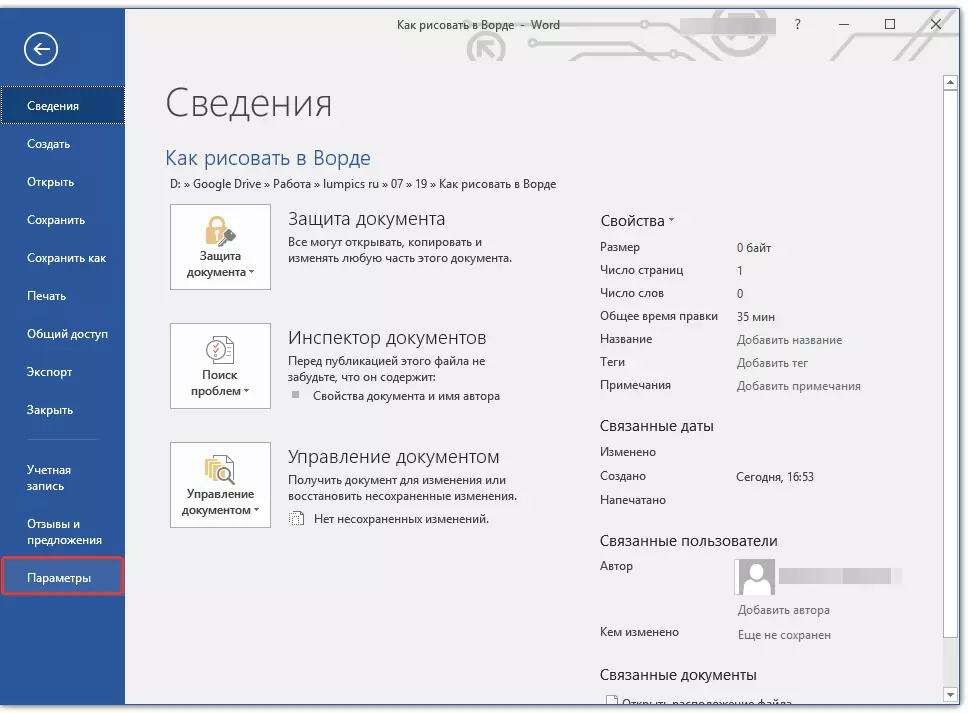
2. در پنجره ای که باز می شود، انتخاب کنید "راه اندازی یک نوار".
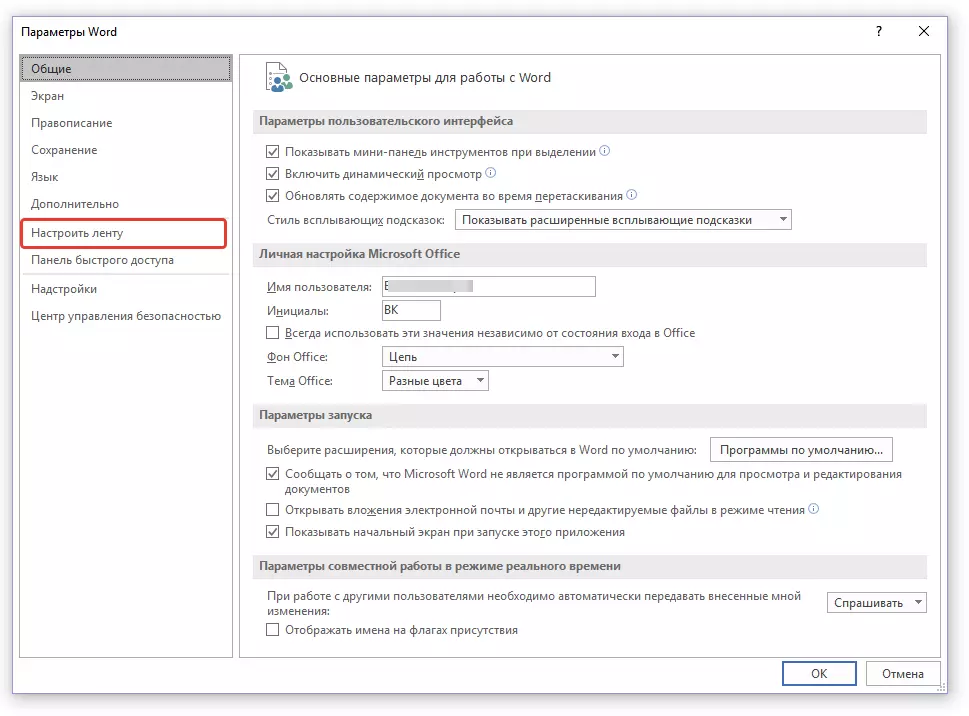
3. در بخش "زبانه های اصلی" یک تیک را در مقابل مورد نصب کنید "رنگ آمیزی".
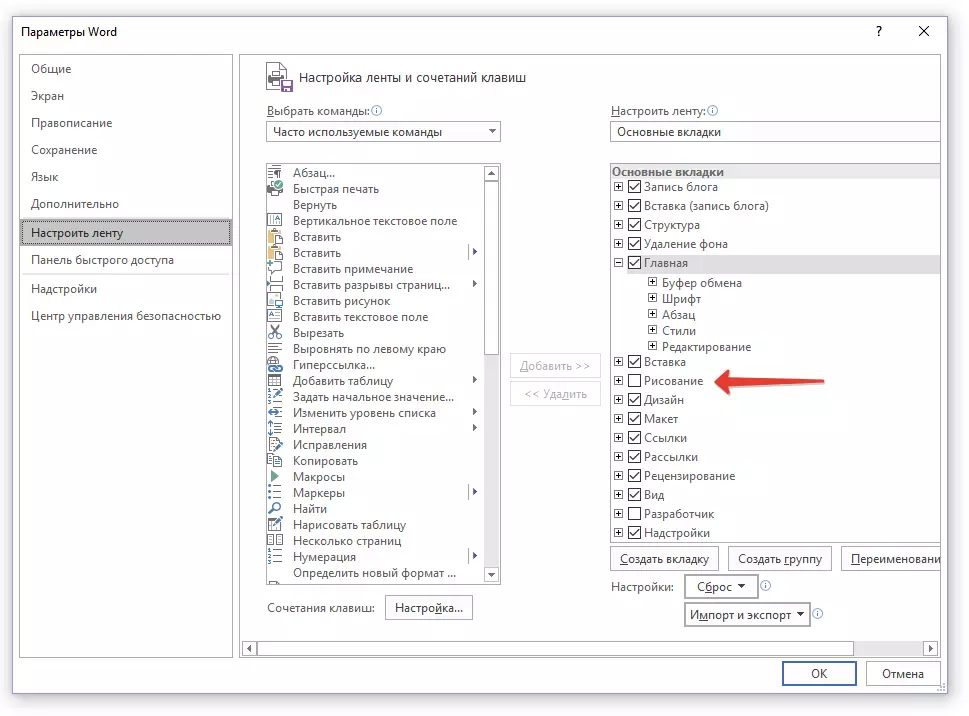
4. کلیک کنید "خوب" به طوری که تغییرات انجام شده توسط شما وارد شده است.
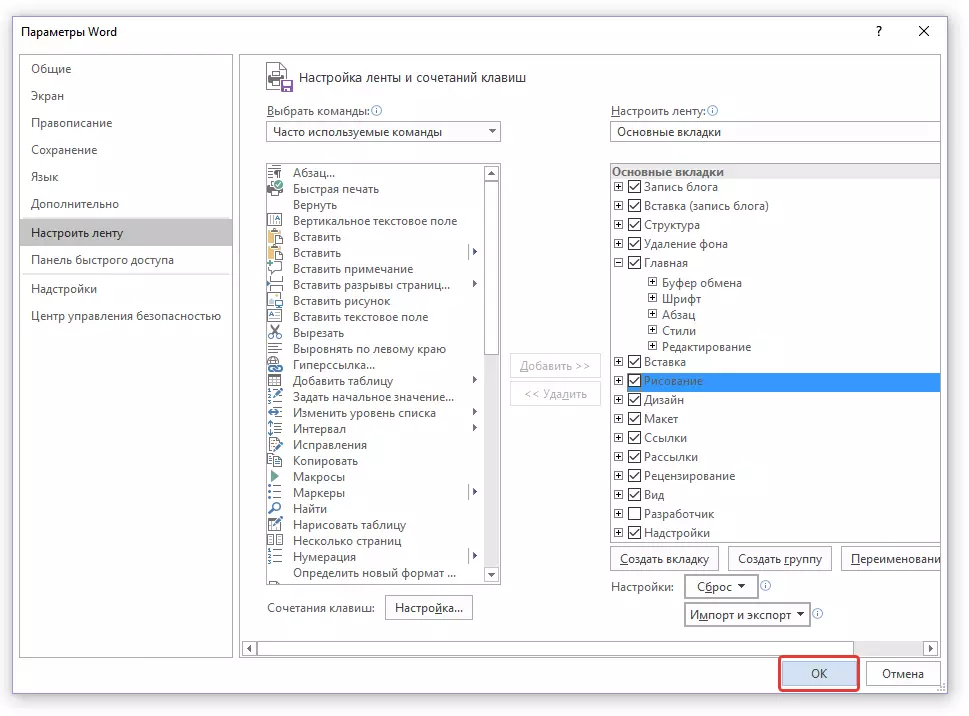
پس از بستن پنجره "مولفه های" پانل دسترسی سریع در مایکروسافت ورد ظاهر می شود "رنگ آمیزی" . تمام ابزارها و قابلیت های این برگه ما زیر نگاه خواهیم کرد.
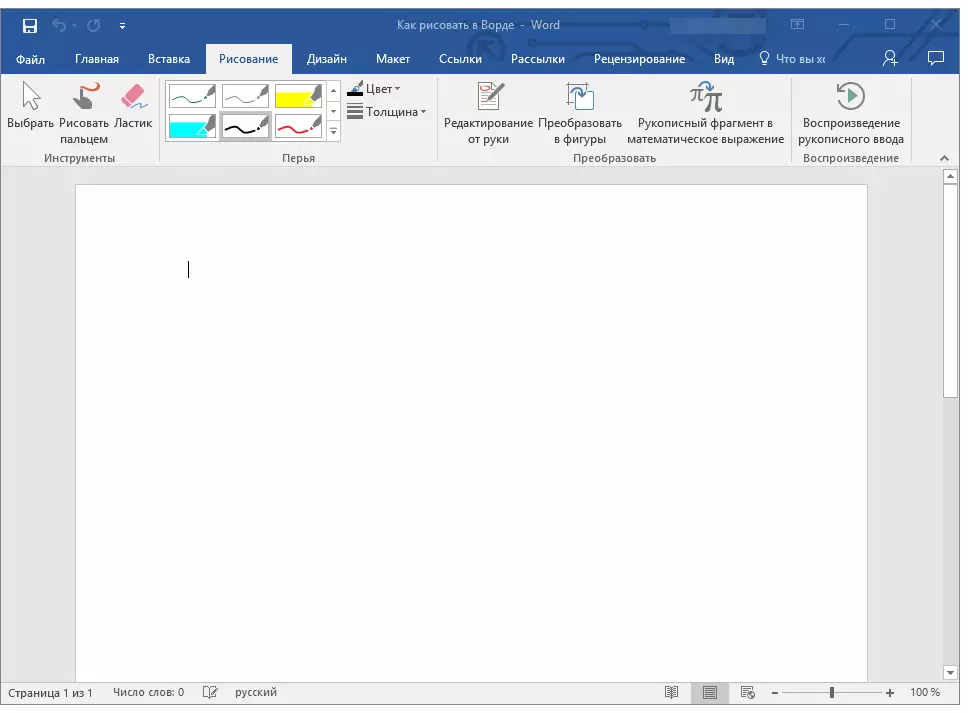
ابزار نقاشی
در برگه "رنگ آمیزی" در Word، شما می توانید تمام این ابزارهایی را که می توانید در این برنامه قرعه کشی کنید را ببینید. بیایید جزئیات هر یک از آنها را در نظر بگیریم.ابزار
در این گروه سه ابزار وجود دارد، بدون اینکه نقاشی به سادگی غیرممکن باشد.
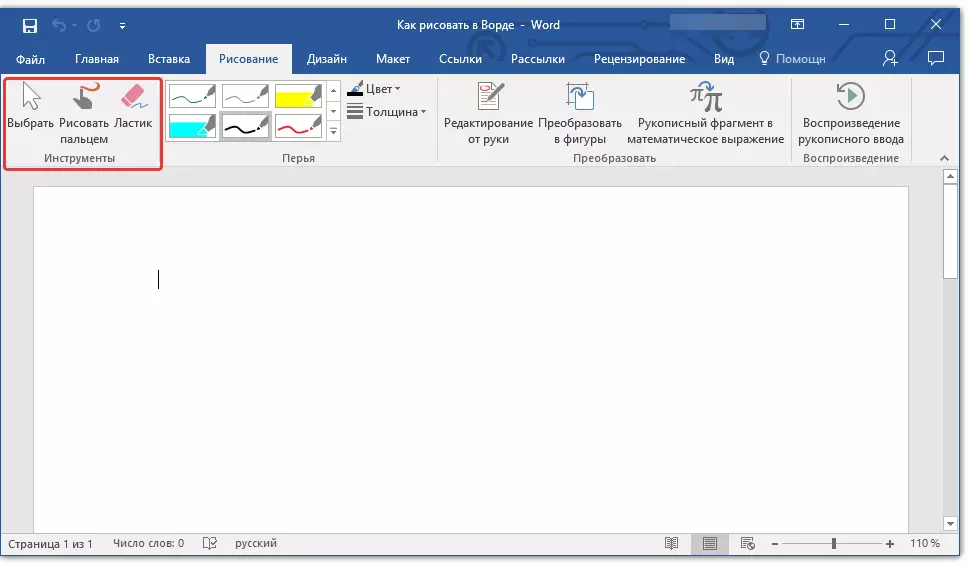
انتخاب کنید: به شما اجازه می دهد که شیء قبلا کشیده شده را که در صفحه سند قرار دارد مشخص کنید.
کشیدن انگشت این عمدتا برای صفحه نمایش لمسی طراحی شده است، اما همچنین می تواند در عادی استفاده شود. در این مورد، به جای انگشت، اشاره گر مکان نما استفاده می شود - همه چیز هر دو در رنگ و دیگر برنامه های مشابه است.
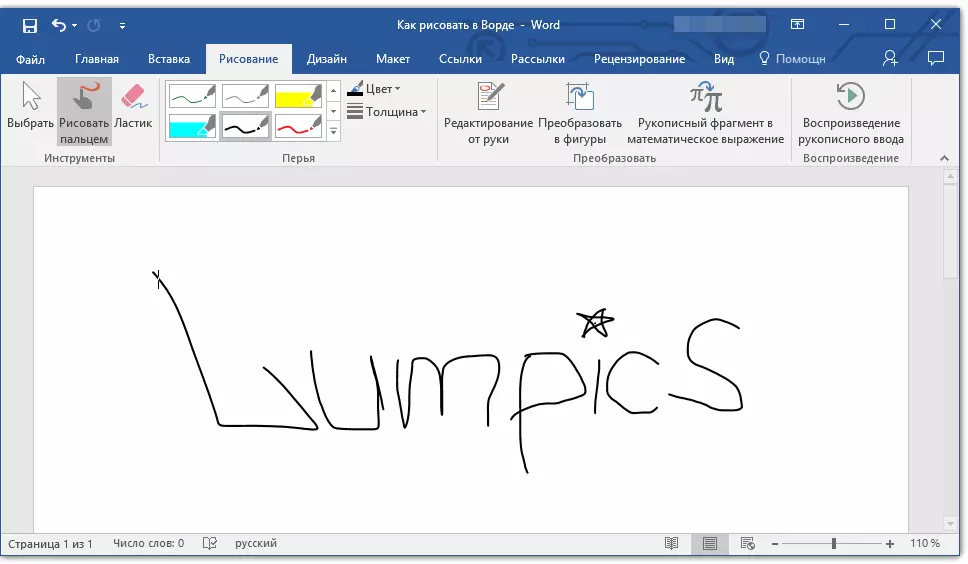
توجه داشته باشید: اگر شما نیاز به تغییر رنگ قلم مو که شما قرعه کشی، شما می توانید این را در گروه ابزار بعدی انجام دهید - "پر" با کلیک بر روی دکمه "رنگ".
پاک کن: این ابزار به شما اجازه می دهد تا یک شی یا بخشی از آن را پاک کنید (حذف کنید).
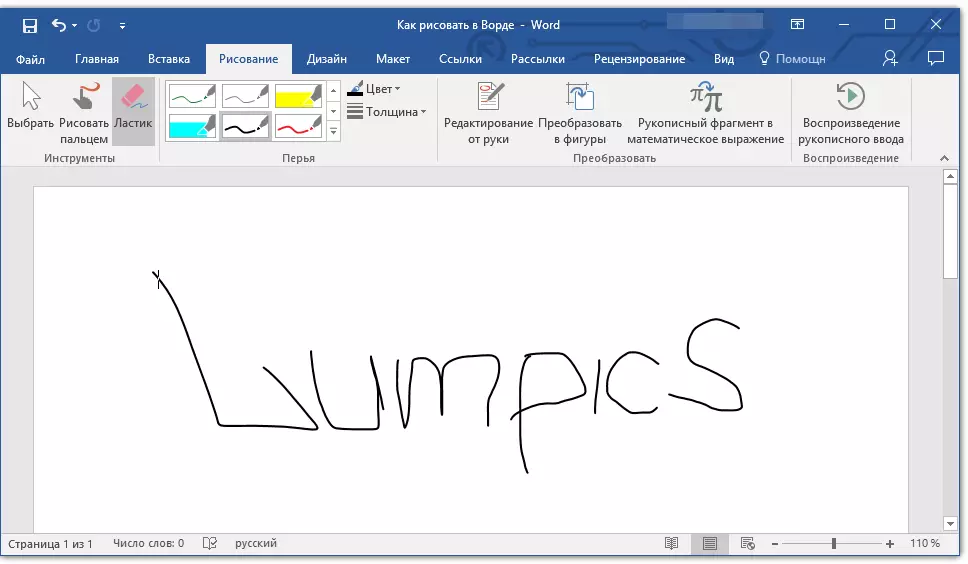
پر
در این گروه، شما می توانید یکی از بسیاری از پرهای موجود را انتخاب کنید، که اول از همه با نوع خط متفاوت است. با کلیک بر روی دکمه "بیشتر"، واقع در گوشه پایین سمت راست پنجره ها با سبک ها، شما می توانید پیش نمایش هر قلم موجود را ببینید.
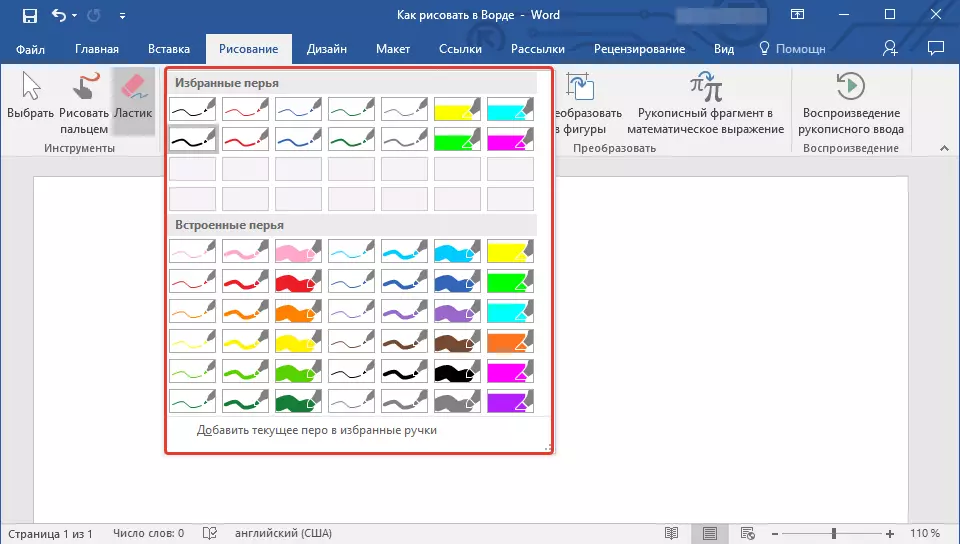
در کنار سبک سبک ها ابزار هستند "رنگ" و "ضخامت" به شما اجازه می دهد رنگ و ضخامت قلم را انتخاب کنید.
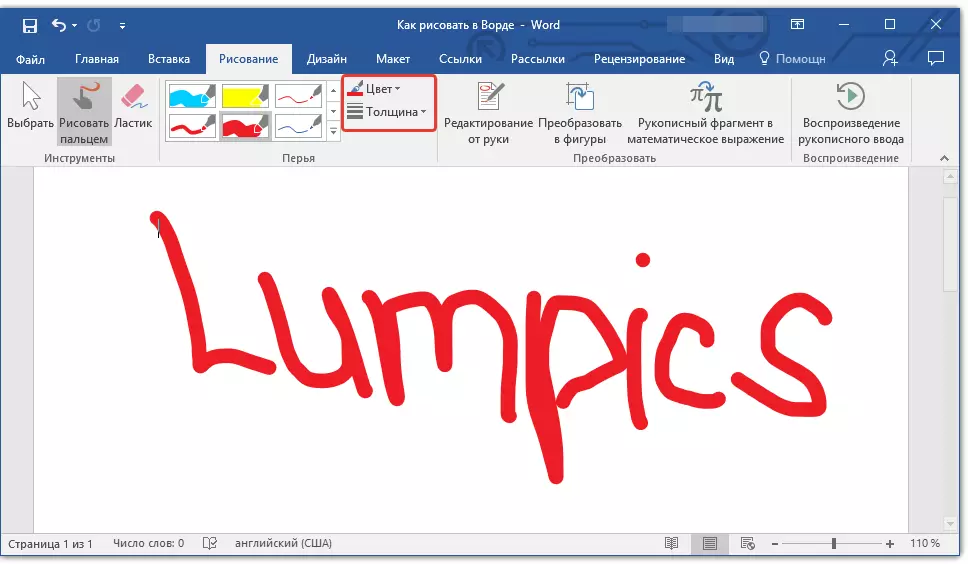
تبدیل
ابزار واقع در این گروه کاملا برای نقاشی نیست، اما نه به هیچ وجه برای این اهداف.
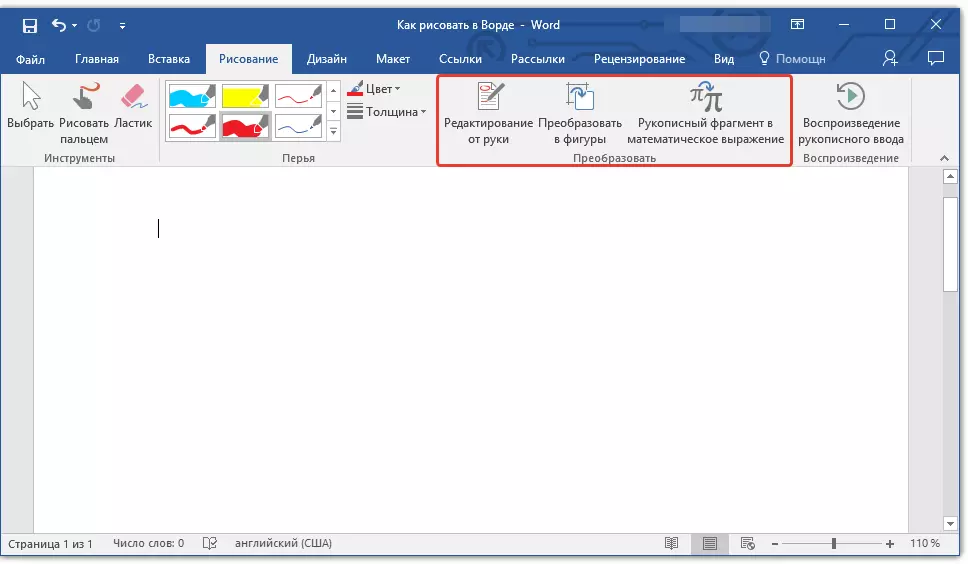
ویرایش توسط دست: به شما امکان می دهد اسناد را با استفاده از قلم ویرایش کنید. با استفاده از این ابزار، شما می توانید فایل های متن را به صورت دستی دایره کنید، بر کلمات و عبارات تاکید کنید، خطاها را نشان می دهد، فلش های شاخص و غیره را نشان می دهد.
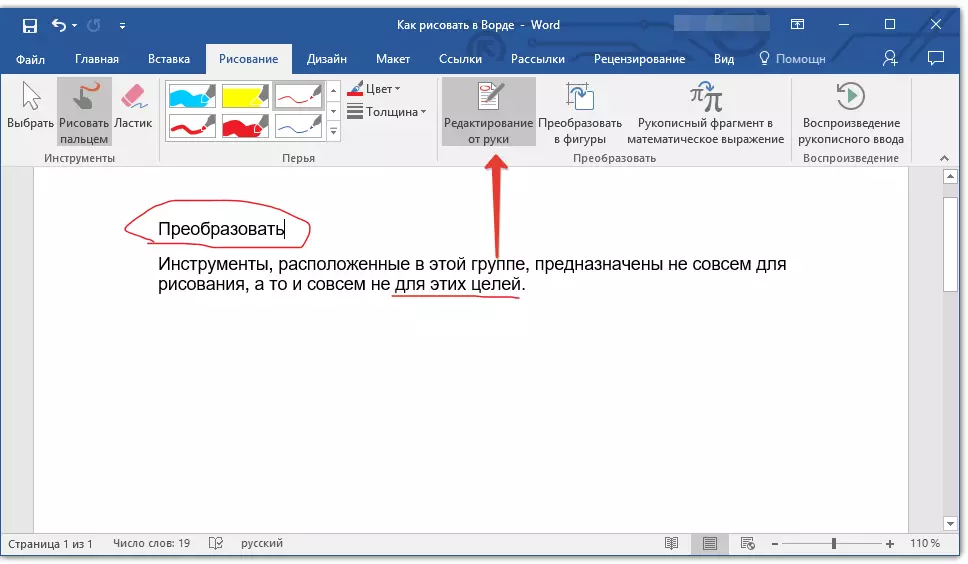
درس: بررسی متن در کلمه
تبدیل به ارقام: با ایجاد یک طرح کلی از هر رقمی، می توانید آن را از الگوی به یک شی که می توانید بر روی صفحه منتقل کنید، می توانید اندازه آن را تغییر دهید و تمام این دستکاری هایی را که برای سایر ارقام طراحی قابل استفاده هستند را تغییر دهید.
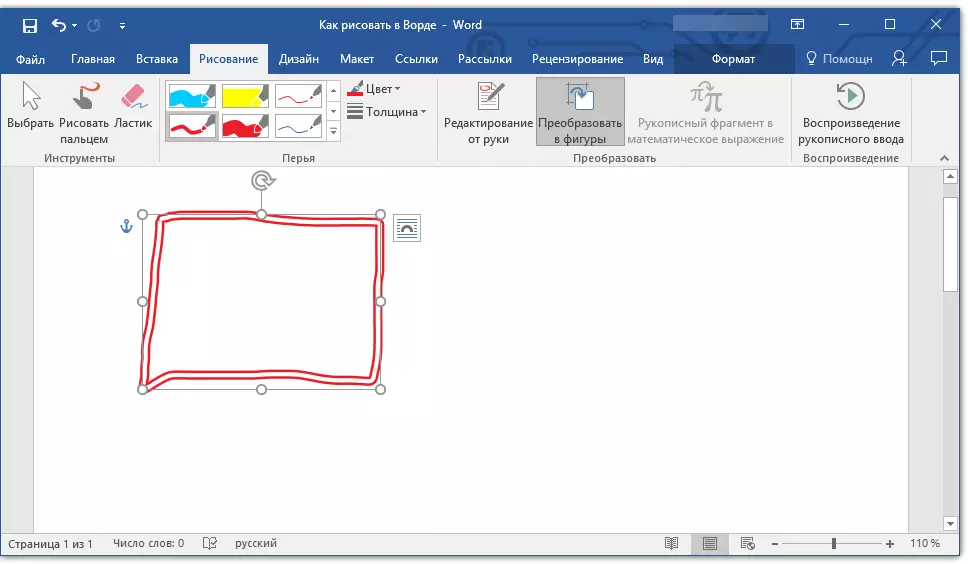
برای تبدیل طرح به شکل (شی)، شما فقط نیاز به مشخص کردن مورد کشیده شده با استفاده از ابزار "انتخاب کنید" و سپس روی دکمه کلیک کنید "تبدیل به ارقام".
درس: نحوه شکل دادن به شکل در کلمه
قطعه دست نوشته در بیان ریاضی: ما قبلا در مورد چگونگی اضافه کردن فرمول های ریاضی و معادلات در کلمه نوشته ایم. با استفاده از این ابزار گروه "تبدیل" شما می توانید یک نماد یا علامت در این فرمول را وارد کنید که در مجموعه استاندارد برنامه نیست.
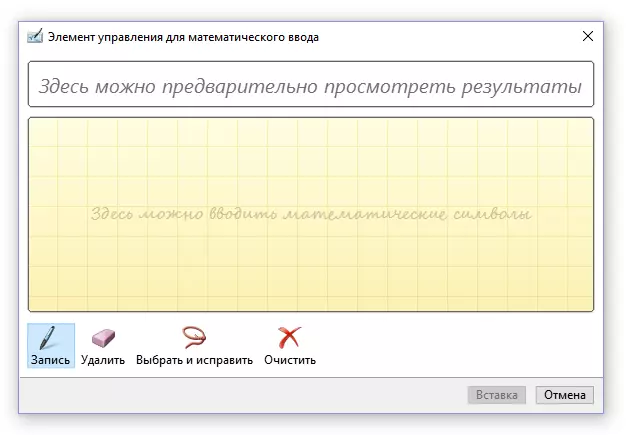
درس: قرار دادن معادلات در کلمه
تولید مثل
نقاشی یا نوشتن چیزی با قلم، شما می توانید بازتولید بصری این فرایند را فعال کنید. همه چیزهایی که برای این مورد نیاز است، روی دکمه کلیک کنید "پخش ورودی دست نوشته" واقع در گروه "تولید مثل" در پانل میانبر.
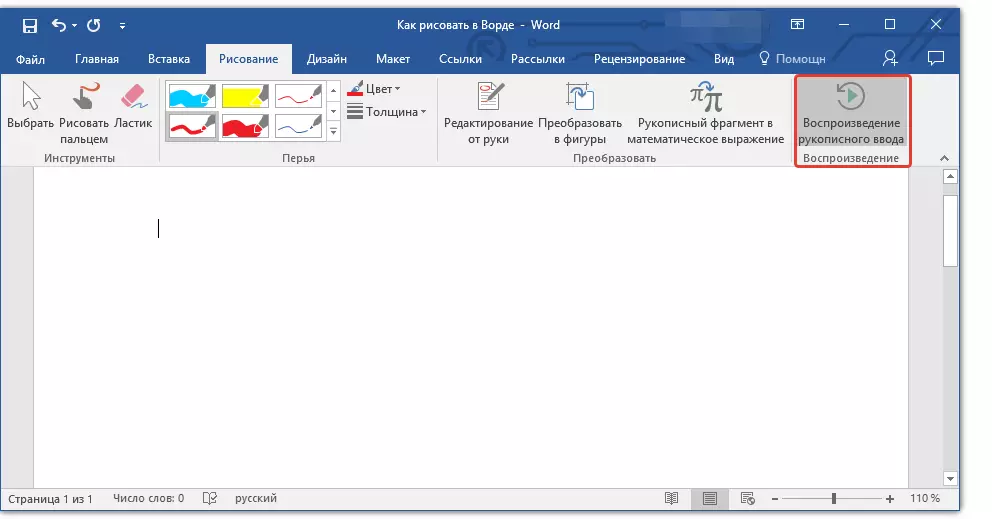
در واقع، این می تواند به پایان رسید، از آنجا که ما به تمام ابزار و قابلیت های برگه نگاه کردیم "رنگ آمیزی" برنامه های مایکروسافت ورد این تنها ممکن است در این ویرایشگر نه تنها از دست، بلکه در قالب ها، یعنی استفاده از ارقام آماده و اشیاء برای این نیز امکان پذیر است.
از یک طرف، چنین رویکردی ممکن است از لحاظ فرصت محدود باشد، از سوی دیگر، انتخاب گسترده ای از وجوه برای ویرایش و طراحی نقشه های ایجاد شده را فراهم می کند. در جزئیات بیشتر در مورد چگونگی قرعه کشی شکل و قرعه کشی با کمک ارقام، در زیر مطالعه کنید.
طراحی با اشکال
ایجاد یک شکل از شکل دلخواه، با گرد کردن، رنگ های موتلی با انتقال صاف، سایه ها و سایر قطعات توسط این روش تقریبا غیرممکن است. درست است، اغلب چنین رویکرد جدی مورد نیاز نیست. نگران نباشید، خواسته های بالا را به کلمه مطرح نکنید - این یک ویرایشگر گرافیک نیست.درس: نحوه قرعه کشی یک فلش در کلمه
اضافه کردن یک منطقه برای نقاشی
1. سند را باز کنید که در آن شما می خواهید نقاشی را بسازید و به برگ برگ بروید "insert".
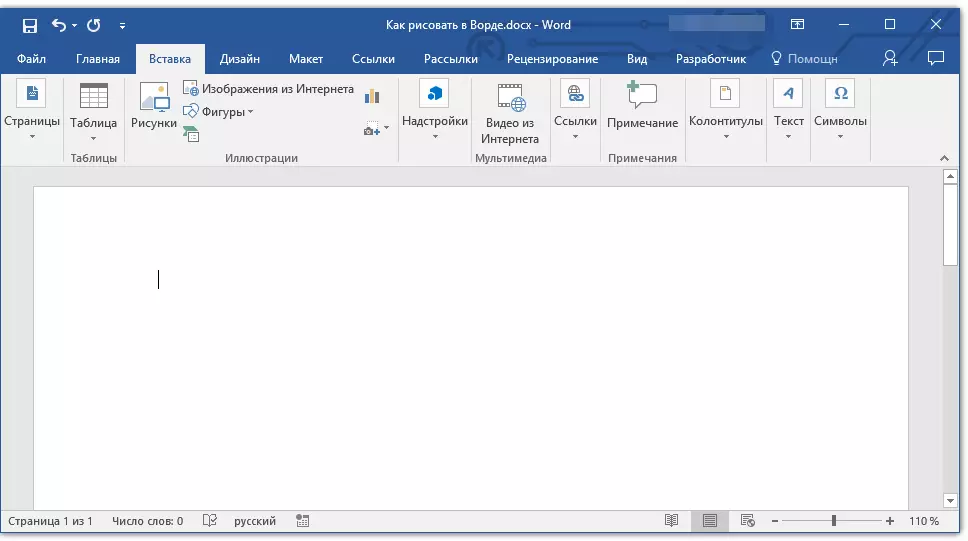
2. در گروه تصویر، روی دکمه کلیک کنید. "ارقام".
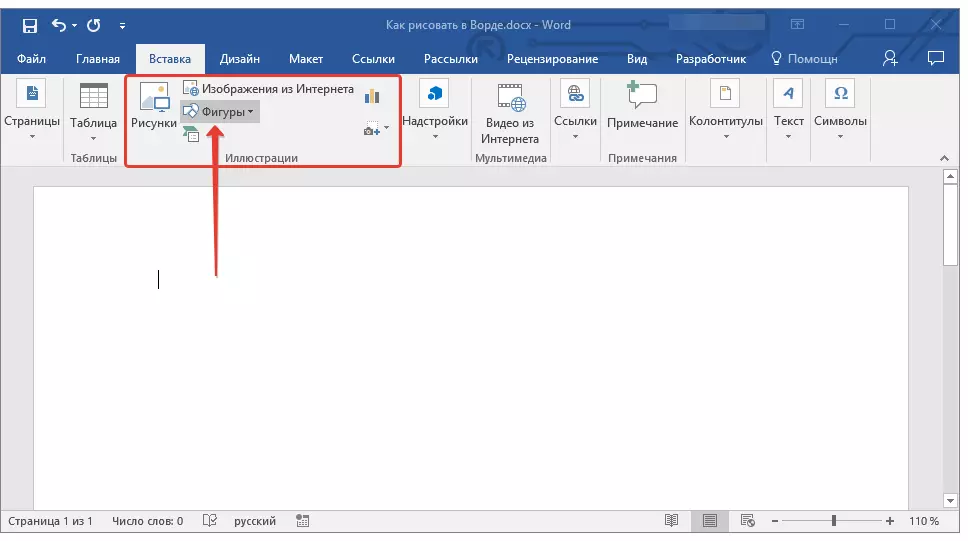
3. در منوی کشویی با ارقام قابل دسترس، آخرین مورد را انتخاب کنید: "بوم جدید".
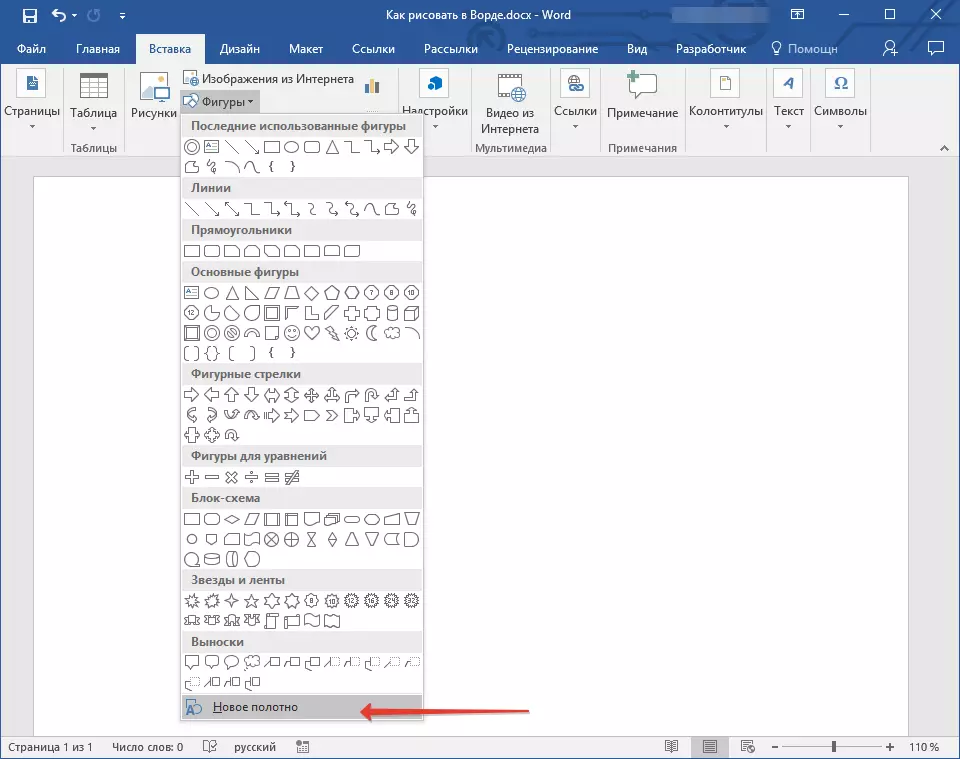
4. یک منطقه مستطیلی در صفحه ای ظاهر می شود که می توانید شروع به طراحی کنید.
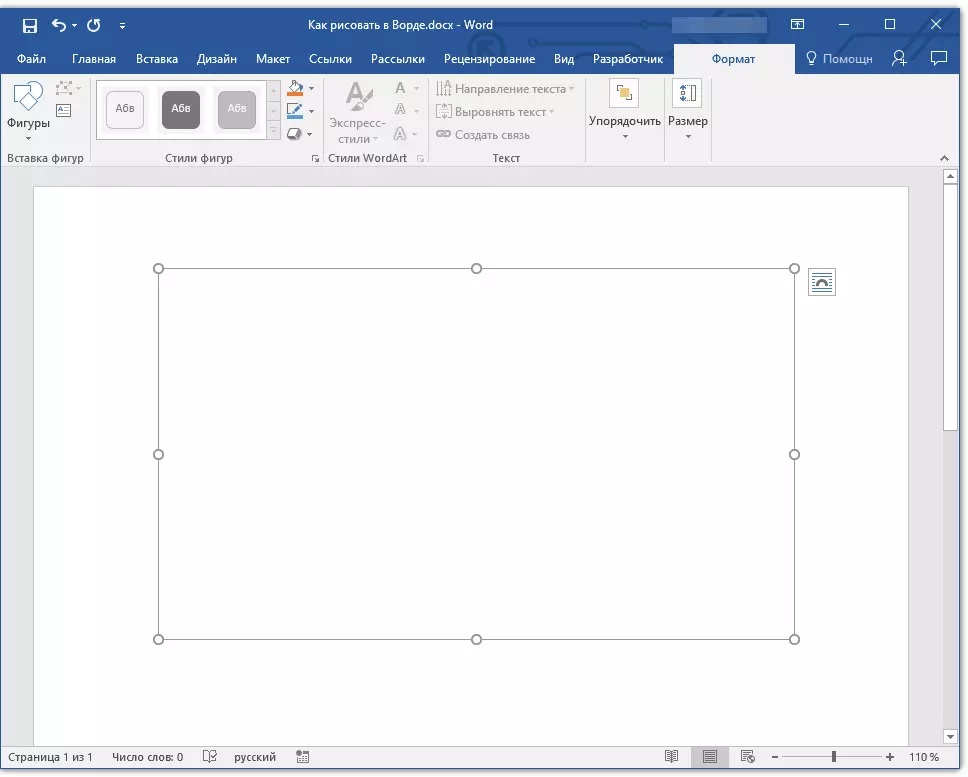
در صورت لزوم، اندازه میدان نقاشی را تغییر دهید. برای انجام این کار، جهت مورد نظر برای یکی از نشانگرهای واقع در مرز آن را بکشید.
ابزار برای طراحی
بلافاصله پس از اضافه کردن یک وب جدید به صفحه، تب باز می شود "فرمت" در آن ابزارهای رسم پایه ای وجود خواهد داشت. جزئیات هر گروه ارائه شده در پانل دسترسی سریع را در نظر بگیرید.

قرار دادن ارقام
"ارقام" - با کلیک بر روی این دکمه، یک لیست بزرگ از اشکال را مشاهده خواهید کرد که می تواند به صفحه اضافه شود. همه آنها به گروه های موضوعی تقسیم می شوند، نام هر کدام از آنها برای خودشان صحبت می کنند. در اینجا شما خواهید یافت:
- خطوط؛
- مستطیل؛
- ارقام پایه؛
- فلش های فرفری
- ارقام برای معادلات؛
- فلوچارت؛
- ستاره ها؛
- دسته ها
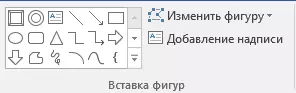
نوع مناسب شکل را انتخاب کنید و آن را با تنظیم نقطه کلیک سمت چپ شروع کنید. نه یک دکمه آزاد، نقطه پایان شکل را مشخص کنید (اگر مستقیم) یا منطقه آن باید اشغال شود. پس از آن، دکمه سمت چپ ماوس را آزاد کنید.
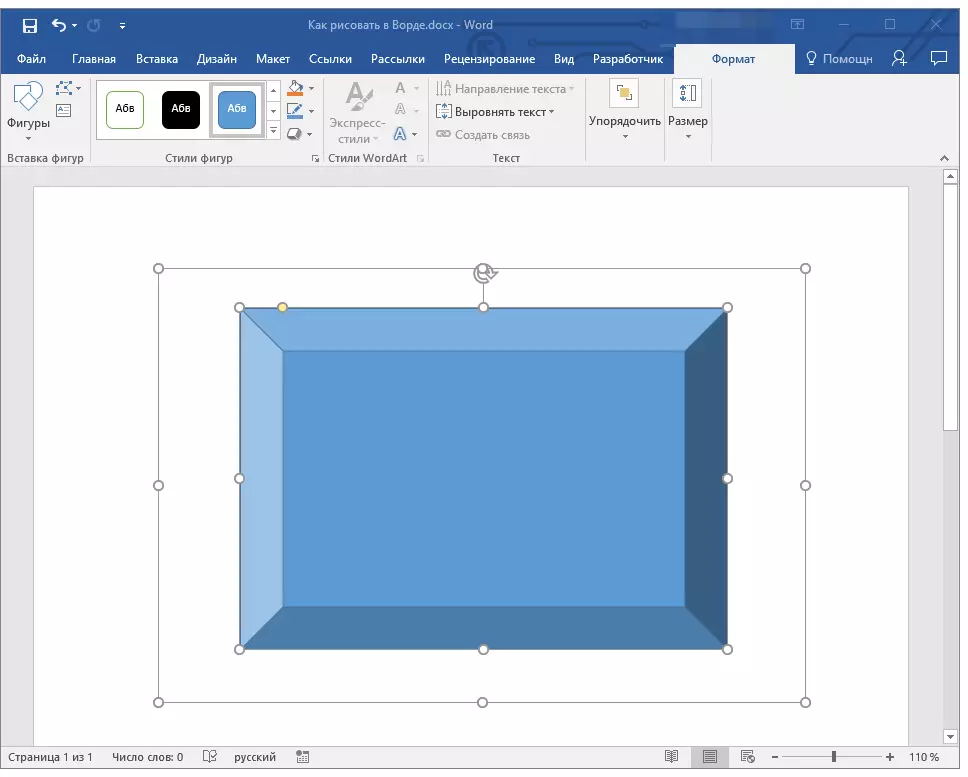
"تغییر شکل" - با انتخاب اولین مورد در منوی این دکمه، شما می توانید به معنای واقعی کلمه، تغییر شکل، یعنی یکی، به جای یک نفر به جای دیگری. مورد دوم در منو این دکمه - "شروع به تغییر گره" . انتخاب آن، شما می توانید گره ها را تغییر دهید، یعنی نقاط مکان های خاص اتصال شکل (به عنوان مثال ما گوشه های خارجی و داخلی مستطیل است.
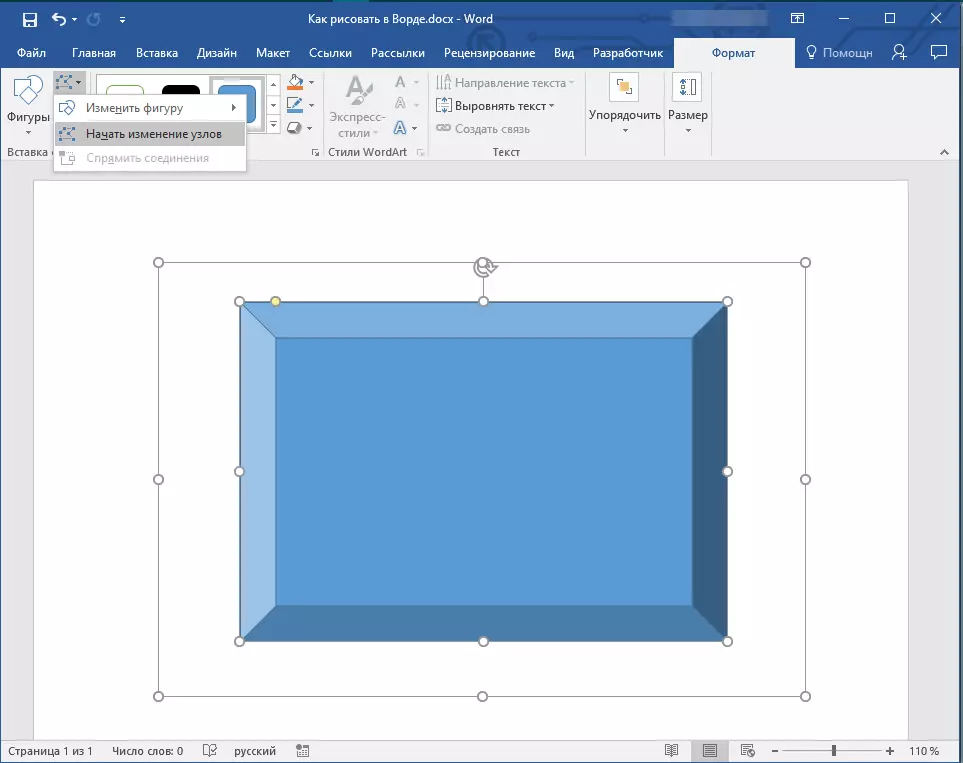
"اضافه کردن کتیبه" - این دکمه به شما اجازه می دهد تا یک فیلد متنی را اضافه کنید و متن را در آن وارد کنید. این فیلد به محل مشخص شده اضافه شده است، با این حال، در صورت لزوم، شما می توانید آن را آزادانه آن را در صفحه حرکت دهید. توصیه می کنیم قبل از ایجاد زمینه و چهره های آن شفاف باشند. در جزئیات بیشتر در مورد چگونگی کار با یک فیلد متنی و آنچه که می توانید با آن انجام دهید، می توانید در مقاله ما بخوانید.
درس: چگونه متن را موج
سبک های ارقام
با استفاده از ابزارهای این گروه، می توانید ظاهر شکل کشیده، سبک آن، بافت آن را تغییر دهید.

با انتخاب گزینه مناسب، می توانید رنگ شکل شکل و رنگ پر را تغییر دهید.
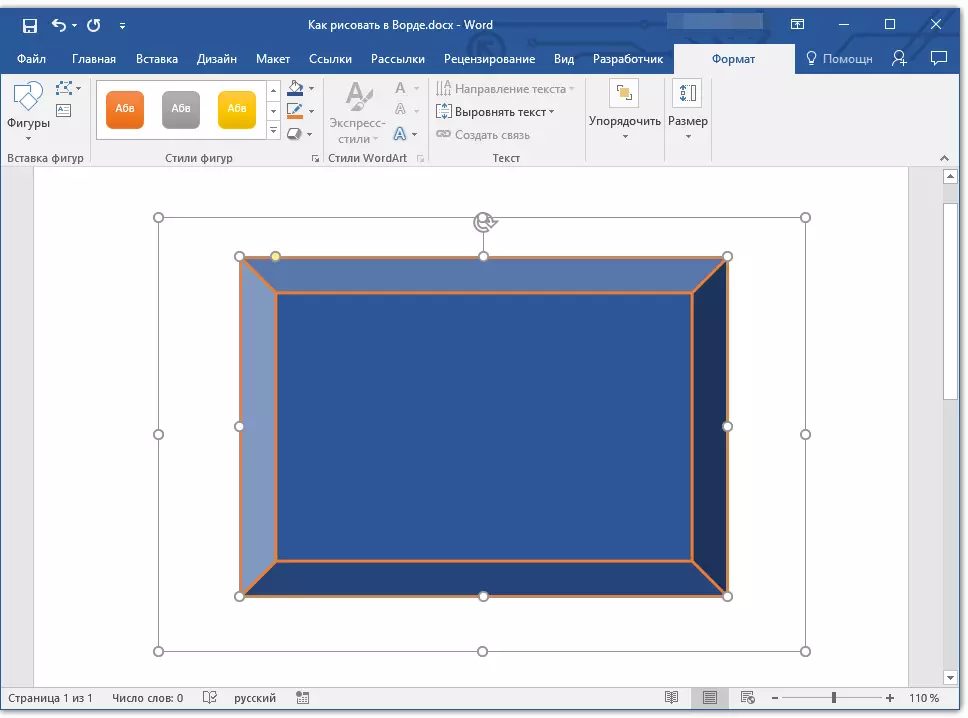
برای انجام این کار، رنگ های مناسب را در منوی کشویی دکمه ها انتخاب کنید "پر کردن ارقام" و "کانتور ارقام" که به سمت راست پنجره با سبک های قالب ارقام واقع شده اند.
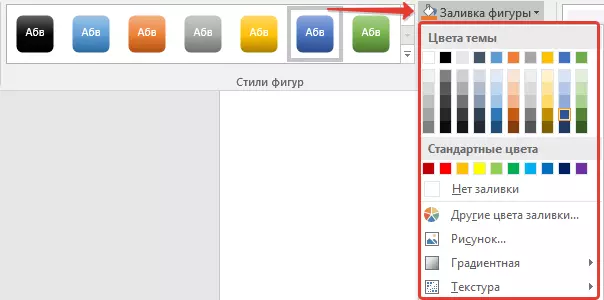
توجه داشته باشید: اگر رنگ های استاندارد به شما مناسب نکنند، می توانید آنها را با استفاده از پارامتر تغییر دهید "رنگ های دیگر" . همچنین، به عنوان یک رنگ پر، شما می توانید یک گرادیان یا بافت را انتخاب کنید. در منوی دکمه رنگ کانتور، می توانید ضخامت خط را تنظیم کنید.
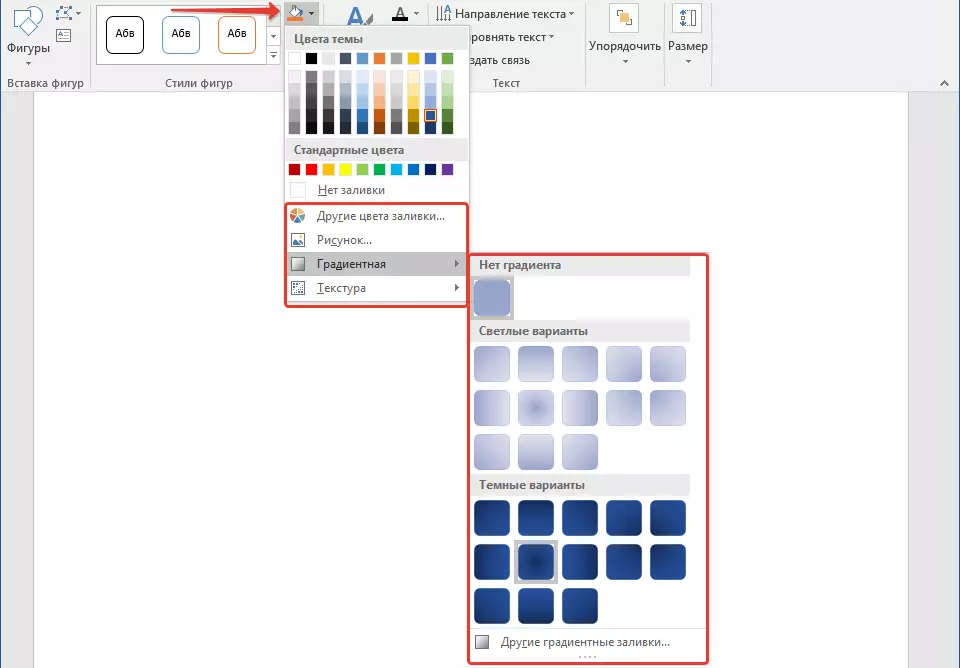
"اثرات شکل" - این یک ابزار است که شما هنوز هم می توانید ظاهر شکل را با انتخاب یکی از اثرات پیشنهادی تغییر دهید. از جمله موارد:
- سایه؛
- انعکاس؛
- روشنایی؛
- صاف کردن؛
- تسکین؛
- دور زدن.
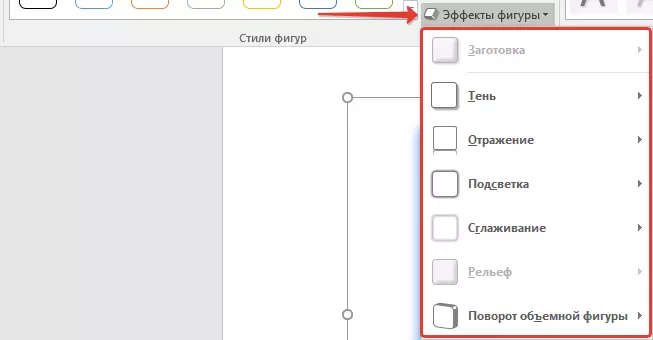
توجه داشته باشید: پارامتر "دور زدن" فقط برای ارقام فله در دسترس است، برخی از اثرات از پارتیشن های بالا نیز فقط برای اشکال مشخص شده در دسترس هستند.
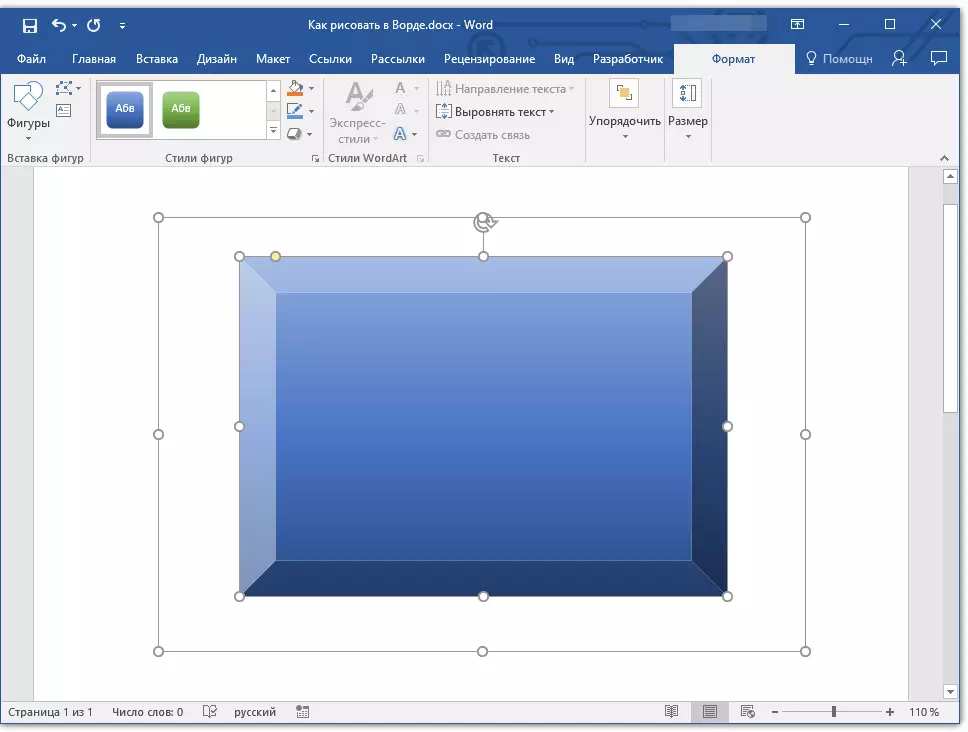
سبک های Wordart.
اثرات این بخش به طور انحصاری به متن استفاده می شود، با استفاده از دکمه اضافه شده است. "اضافه کردن یک کتیبه" واقع در گروه "قرار دادن ارقام".متن
همانند سبک های Wordart، اثرات به طور انحصاری به متن اعمال می شود.
ترتیب دادن
ابزارهای این گروه برای تغییر موقعیت شکل، تراز، چرخش و سایر دستکاری های مشابه طراحی شده اند.
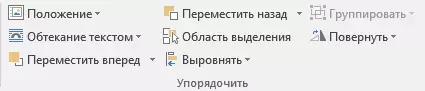
شکل این رقم به همان شیوه چرخش شکل - در قالب، به طور دقیق مشخص یا ارزش دلخواه انجام می شود. به عبارت دیگر، شما می توانید زاویه استاندارد چرخش را انتخاب کنید، خود را مشخص کنید یا به سادگی شکل را با کشیدن فلش دایره ای به طور مستقیم بالاتر از آن تغییر دهید.
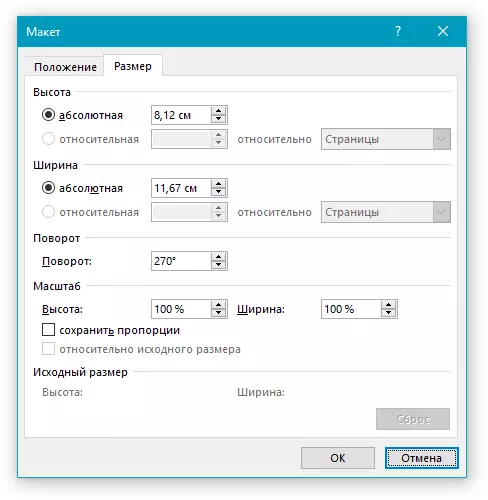
درس: نحوه تبدیل نقاشی
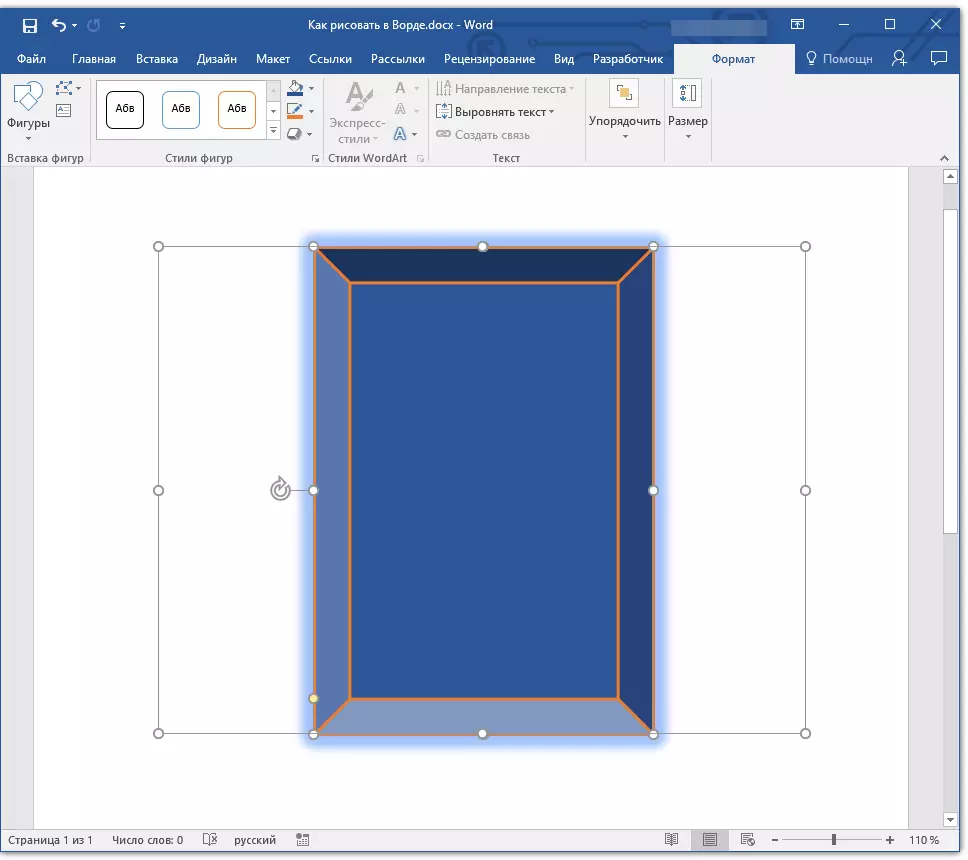
علاوه بر این، با استفاده از این بخش، می توانید یک رقم را به دیگری اعمال کنید، همانطور که می توانید با نقاشی ها انجام دهید.
درس: همانطور که در کلمه، یک تصویر را به دیگری برساند
در همان بخش، شما می توانید جریان را در اطراف متن شکل یا گروه دو یا چند ارقام ایجاد کنید.
درس های کار با کلمه:
چگونه به گروه بندی ارقام
Clip Clip Art
توجه داشته باشید: ابزارهای گروهی "مرتب سازی" در مورد کار با ارقام، آن را کاملا مشابه کسانی است که در هنگام کار با نقاشی ها، با کمک آنها می توانید دقیقا همان دستکاری را انجام دهید.
اندازه
امکان یک ابزار واحد از این گروه تنها یک است - تغییر در اندازه شکل و زمینه ای که در آن قرار دارد. در اینجا شما می توانید مقدار دقیق عرض و ارتفاع را در سانتی متر مشخص کنید یا گام به گام با استفاده از فلش ها تغییر دهید.
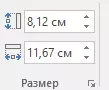
علاوه بر این، اندازه میدان، و همچنین اندازه شکل، می تواند به صورت دستی با استفاده از نشانگرهای واقع در حاشیه مرزهای آنها تغییر کند.
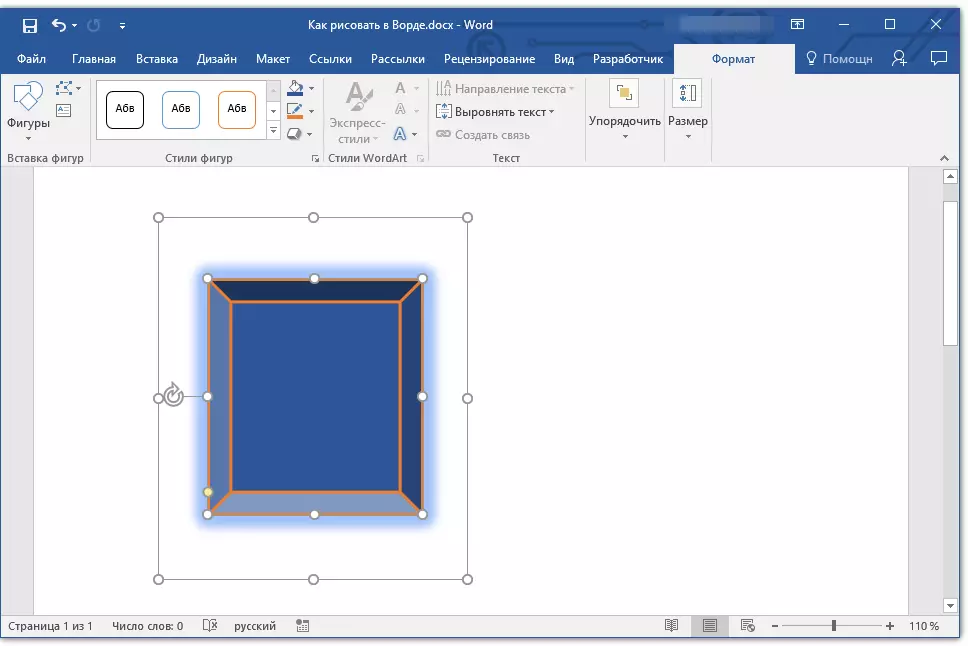
درس: نحوه ترسیم نقاشی در کلمه
توجه داشته باشید: برای خروج از حالت رسم، کلید را فشار دهید. "خروج" یا بر روی دکمه سمت چپ ماوس در محل خالی سند کلیک کنید. برای بازگشت به ویرایش و باز کردن برگه "فرمت" ، روی نقاشی / شکل دوبار کلیک کنید.
در واقع، در واقع، همه، از این مقاله شما آموختید که چگونه در کلمه قرعه کشی کنید. فراموش نکنید که این برنامه عمدتا یک ویرایشگر متن است، بنابراین شما نباید وظایف بسیار جدی را برای آن اعمال کنید. از نرم افزار پروفایل برای چنین مقاصد - سردبیران گرافیک استفاده کنید.
